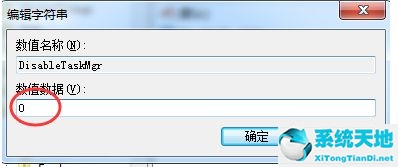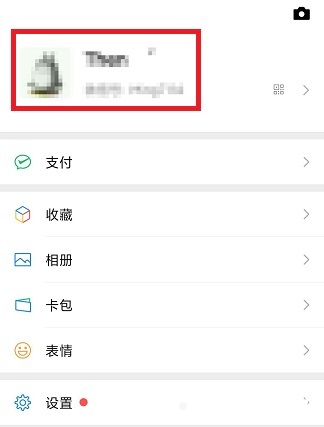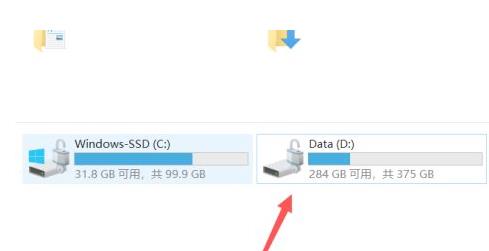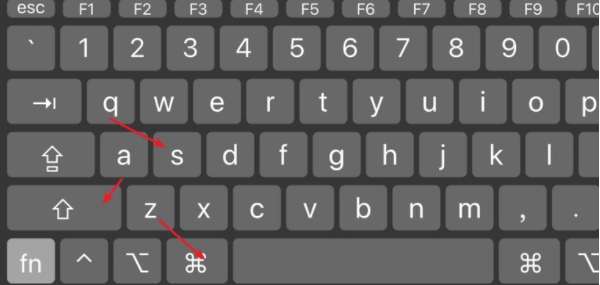Win7系统是一个非常稳定的系统,但是在使用过程中难免会遇到一些问题。比如有的小伙伴遇到任务管理器停止工作的情况。遇到这样的问题,他们该怎么办?让我们来看看边肖的解决方案。
Win7任务管理器停止工作的解决方案
方法一
1.右键单击桌面底部任务栏的空白区域,在弹出的菜单栏中选择任务管理器。
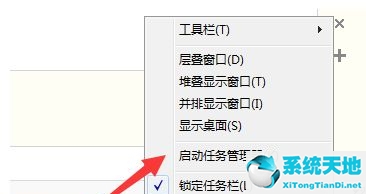
2.进入任务管理器界面,点击上面的文件,选择新建任务。
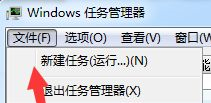
3.在弹出的任务对话框中输入explorer.exe命令,点击确定重启资源管理器。
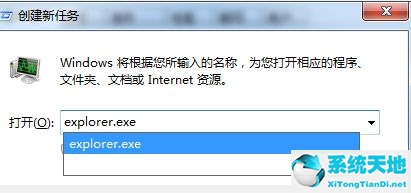
方法2
1.按“win R”打开“运行”选项,在弹出的运行对话框中输入regedit命令,点击确定进入注册表界面。
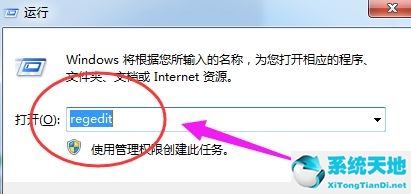
2. Enter the interface of the registration form, and navigate to [HKEY _ Current _ User Software Microsoft Windows Security Version Policy] in turn.
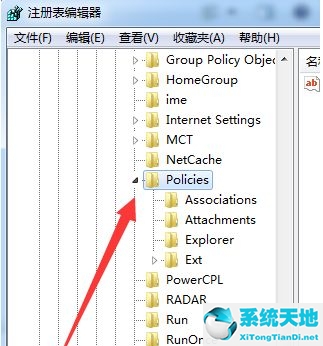
3.右键单击策略项目,然后选择新建。该项将被命名为System。
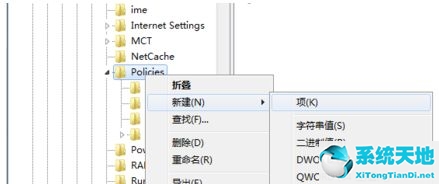
4.然后在系统项右边的空白区域选择[New],将其命名为[String Value] DisableTaskMgr。
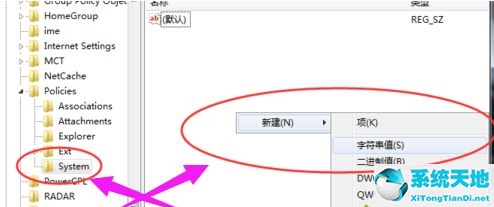
5.双击打开新创建的DisableTaskMgr值,将其数据设置为0,然后单击OK。